Travailler dans le nuage en utilisant Google Documents est un excellent moyen de garantir que votre contenu est disponible chaque fois que vous en avez besoin. Eh bien, presque à chaque fois que, dans certaines situations (coupure de courant / Internet, interruption temporaire des services Google, etc.), le recours au nuage peut vous laisser coincé.
KumoSync est un outil qui peut vous éviter d’être bloqué sans vos données. Pour ce faire, vous synchronisez vos données Google Docs sur votre PC ( même votre contenu partagé). Vous pouvez ainsi travailler sur votre ordinateur au travail ou à la maison et télécharger automatiquement les modifications. Suivez ces sept étapes pour configurer le programme.
Ce dont vous aurez besoin:
- Microsoft .NET Framework 3.5 ou supérieur installé
- Un compte Google
- Microsoft Windows XP / Vista (32 et 64 bits) / Windows 7 (32 et 64 bits)
Commencez par télécharger et installer KumoSync. Lorsque vous quittez le programme d'installation, assurez-vous que la case est cochée pour charger KumoSync immédiatement.
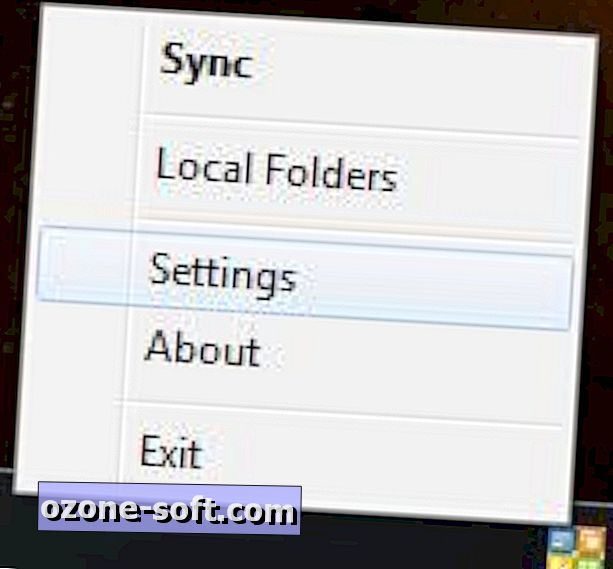
Étape 1: Cliquez avec le bouton droit sur l’icône KumoSync dans la zone de notification et sélectionnez Paramètres.
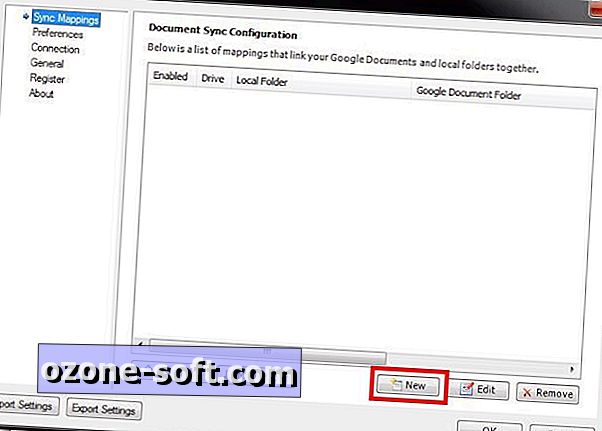
Étape 2: Une nouvelle fenêtre s'ouvrira avec le volet Sync Mappings ouvert par défaut. Cliquez sur Nouveau dans le coin inférieur droit de ce volet.
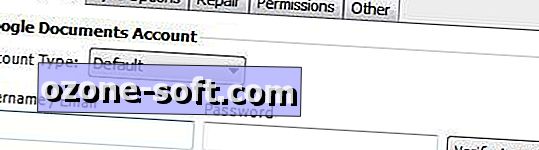
Étape 3: Entrez les informations de votre compte Google dans la fenêtre qui s’ouvre.
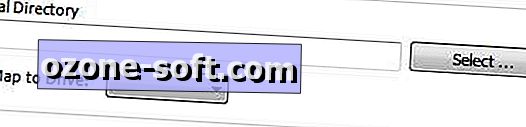
Étape 4: sélectionnez un dossier local que vous souhaitez synchroniser avec vos documents Google. Vous pouvez également choisir un lecteur entier.

Étape 5: Assurez-vous que la case intitulée Activé est cochée dans le coin inférieur gauche.
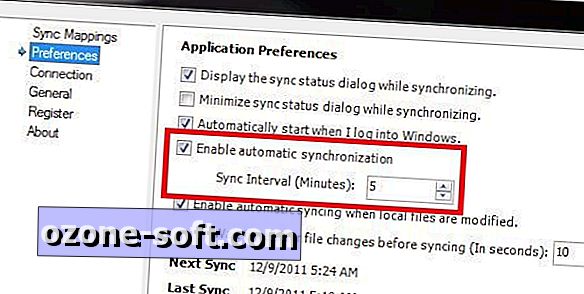
Étape 6: Dans le volet situé à gauche de la fenêtre Paramètres, sélectionnez l’option Préférences. Si vous souhaitez que votre Google Docs soit synchronisé automatiquement entre les serveurs de Google et votre ordinateur, vous pouvez régler l'intervalle de synchronisation à la mention Intervalle de synchronisation. Si vous souhaitez désactiver la synchronisation automatique, supprimez simplement la coche de la case Activer la synchronisation automatique.
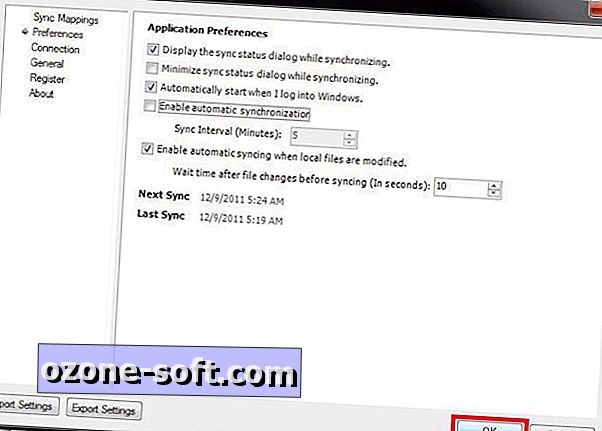
Étape 7: Cliquez sur OK en bas à droite pour terminer le processus d’installation.
Si vous choisissez d'autoriser la synchronisation automatique, KumoSync fera le nécessaire une fois le délai écoulé. Pour synchroniser manuellement, que vous ayez activé ou non la synchronisation automatique, cliquez avec le bouton droit de la souris sur l'icône KumoSync dans la zone de notification et sélectionnez Synchroniser.












Laissez Vos Commentaires